Hostwinds Tutoriales
Resultados de búsqueda para:
Tabla de contenido
Cómo administrar el correo para el dominio y el correo de la cuenta (Panel de control de Vesta)
El Panel de control de Vesta ofrece varias opciones de configuración al agregar y editar dominios y cuentas de correo. La siguiente guía explorará las opciones que ofrece Vesta.
Dominios de correo
Paso 1: Acceda a su cuenta de administrador VESTA en YourserVerip: 8083. Seleccione la sección de correo desde el menú, como se ve a continuación.

Paso 2: Debe encontrar el nombre de host del servidor que figura como un dominio de correo en esta sección.Puede agregar dominios que desee crear cuentas de correo para usar el icono Green Plus Sign, como se ve a continuación.
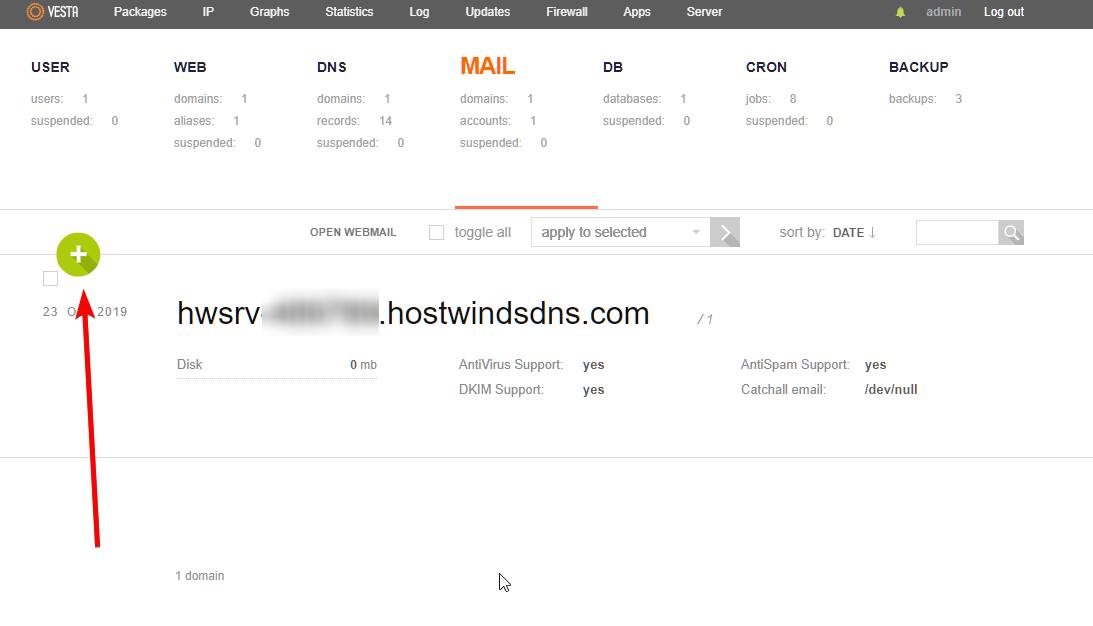
Paso 3: El dominio para el que planea crear cuentas de correo ahora se puede agregar.Se recomienda seleccionar todas las casillas para soporte antispam, soporte antivirus y soporte DKIM.Luego haga clic en el botón verde "Agregar" cuando haya terminado.
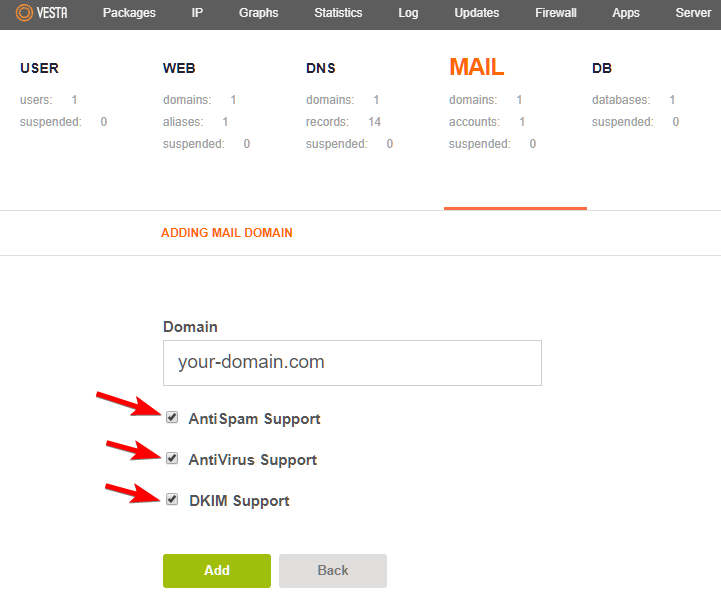
Cuentas de correo
Paso 1: Acceda a su cuenta de administrador VESTA en YourserVerip: 8083. Seleccione la sección de correo desde el menú, como se ve a continuación.

Paso 2: Encontrará una lista de todos los dominios de correo, y puede agregar cuentas para un dominio dado flotando sobre el dominio deseado.Haga clic en "Agregar cuenta", como se ve a continuación.
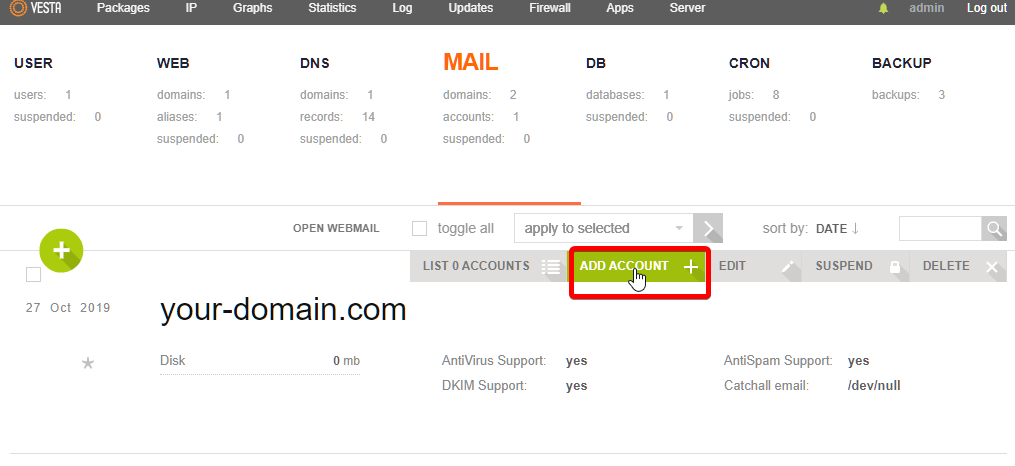
Paso 3: Desde la pestaña "Agregar cuenta de correo", puede ingresar la cuenta que se debe crear en el dominio de correo y la contraseña de la cuenta.Opcionalmente, seleccione una dirección de correo electrónico para recibir los detalles de inicio de sesión para esta nueva cuenta.Haga clic en "Agregar" cuando haya terminado.
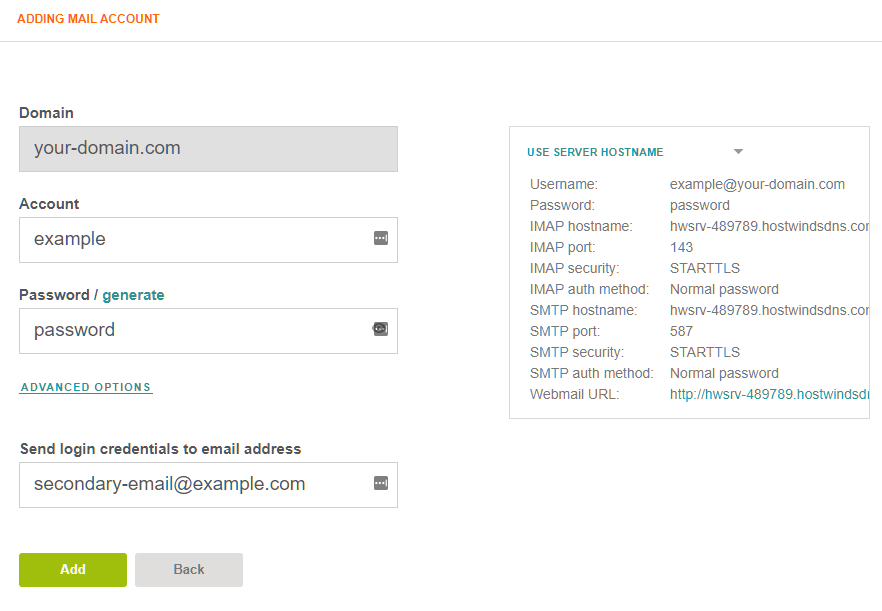
Paso 4 (opcional): En el campo Contraseña en la pestaña Adding Mail Cuenta, puede seleccionar "Opciones avanzadas".Desde allí, puede establecer una cuota (límite) para el uso del disco de la cuenta.También puede ingresar una cuenta de alias, que reenviará (pero no almacenar) el correo A La cuenta creada. La cuenta de alias no incluirá un dominio. En el siguiente ejemplo, alias@your-domain.com enviará el correo a la cuenta a la cuenta.
Finalmente, puede ingresar direcciones de correo electrónico para enviarse por correo a DESDE La cuenta se está creando.Estas direcciones de correo electrónico pueden ser para cualquier dominio, y puede agregar más de uno, separado por comas.Luego, decida si desea almacenar el correo que también se envía a sus direcciones "Adelante a".Dejar el cuadro "No almacenar el correo reenviado" sin marcar resultará en un uso potencialmente excesivo del disco, pero puede optar por almacenar el correo reenviado para la redundancia.
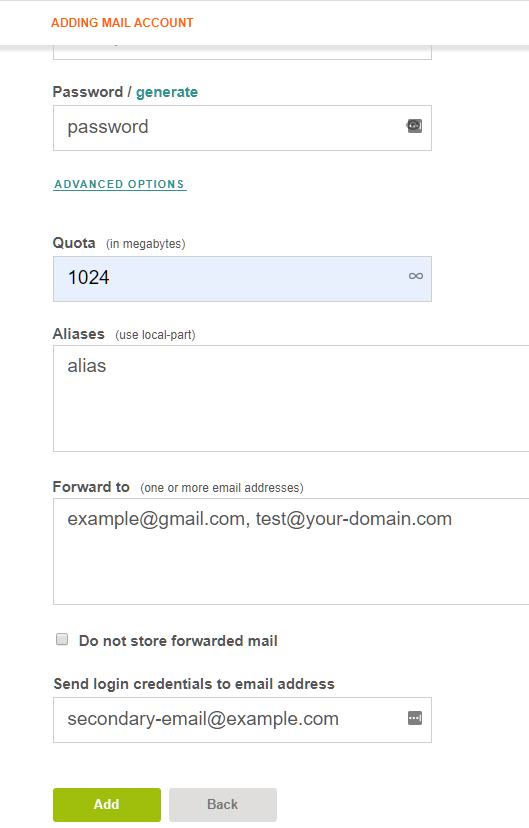
Respuesta automática
Paso 1: Puede crear un mensaje automático para una cuenta de correo específica desde la pestaña principal de correo en Vesta.Coloque el dominio del correo para la cuenta para la cual creará un mensaje automático.Haga clic en "Lista" X "Cuentas".
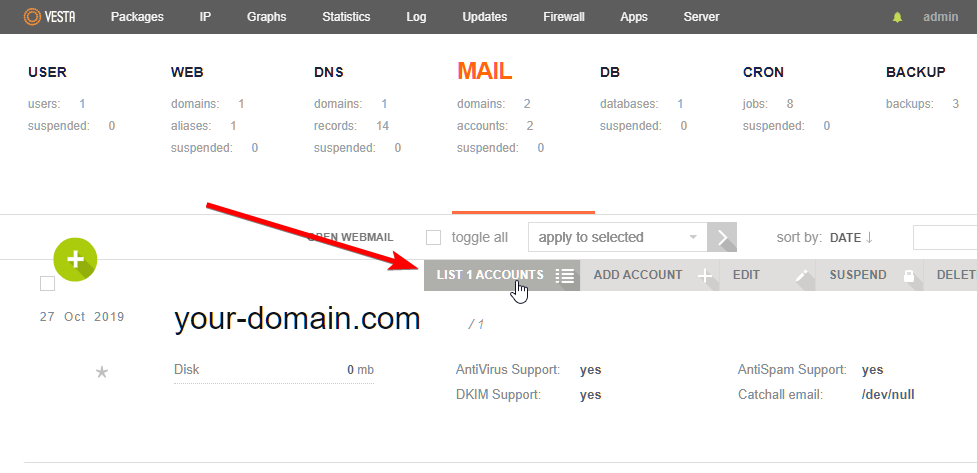
Paso 2: Se cierne sobre la cuenta de correo deseada y haga clic en "Editar", como se ve a continuación.
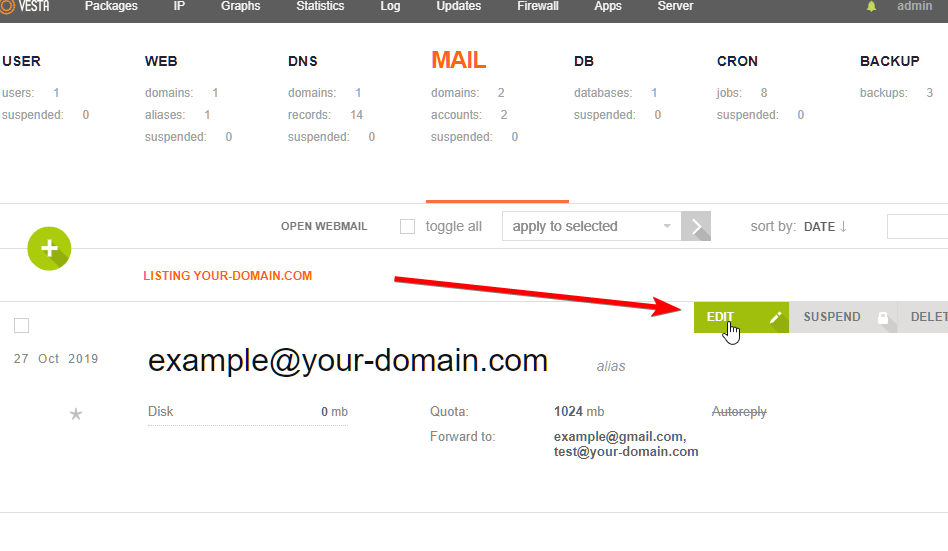
Paso 3: Por último, desplácese hacia abajo y revise la caja automática.Ingrese su mensaje automático para esta cuenta de correo y luego haga clic en "Guardar".
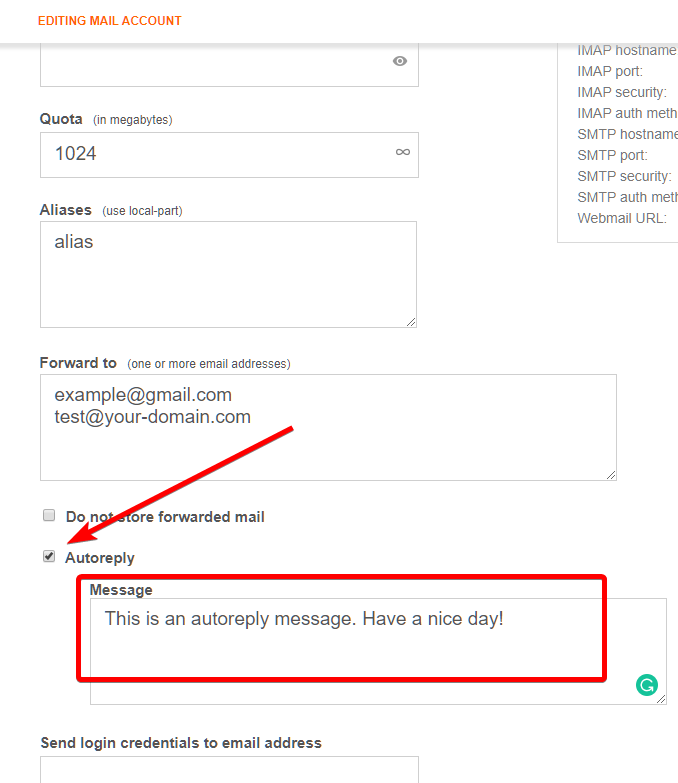
Escrito por Benjamin Bream / octubre 29, 2019
